
Dec 28, 2020 • Filed to: Photo/Video/Audio Solutions • Proven solutions
をKodiのは非常に人気のオープンソースエンタメハブの異なるプラットフォームでヒットすら不要な誤差があります。 Kodi no stream availableエラーは、主にKodiのサードパーティ製のアドオンであるExodusに関連しています。 Kodi Exodus no stream availableエラーを取得するには複数の理由がある可能性があるため、最初にこれらのケースを特定することが重要です。 このガイドでは、これらのトリガーのいくつかをリストアップし、Exodusの問題で利用可能なKodi no streamsを修正するためのさまざまな解決策についてさらに説,

パート1:Exodus No Stream Availableの問題は何ですか?
KodiでExodusまたはExodus Reduxを使用している間、ビデオの再生を停止する”ストリームが利用できません”という問題が発生する人もいます。 Kodi no streamエラーを修正するさまざまな方法について説明する前に、基本をクリアしましょう。
コディの出エジプト記とは何ですか?
Kodiはオープンソースのエンターテイメントハブであるため、ユーザーのためのアドオンのトンをサポートしています。 ExodusとExodus Reduxは、オンラインでビデオをストリーミングするのに役立つ最も人気のあるKodiアドオンの一部です。, これらのアドオンはKodiにインストールするのが非常に簡単で、たくさんの映画やショーを見るために使用できます。
出エジプト記で利用可能なストリームがないとはどういう意味ですか?
Kodiでビデオをストリーミング中に、Exodus no streamエラーが発生する可能性があります。 これは、単にビデオコンテンツが利用できないか、デバイスにロードできないことを意味します。 その間にストリーミングが停止されているため、ビデオを視聴し続けることはできません。
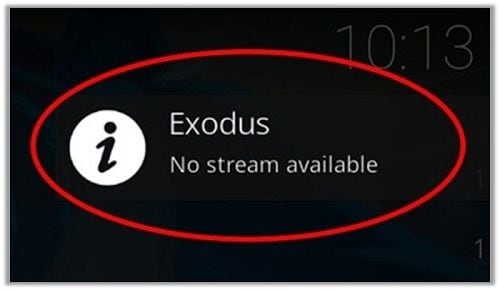
出エジプト記がKodiで動作しない理由は何ですか?,
- デバイスにネットワーク関連の問題がある可能性があります
- ネットワークまたはシステムの一部のコンポーネントがExodusをブロックしている可能性
- KodiでExodusの古いバージョンまたは古いバージョンを使用している可能性があります。
- ロードしようとしているビデオコンテンツはもう利用できな
- ビデオが大きいか超高品質の場合、不安定な接続のタイムアウトを引き起こす可能性があります。
- その他のセキュリティ、ファームウェア、またはネットワークの問題は、Kodi no streamエラーのトリガーになります。,li>
パート2:Exodus Kodi No Stream Availableを修正するためのさまざまなソリューション
ご覧のとおり、Kodi no stream availableエラーを取得するためのあらゆる種類の理由があ これを修正するには、Kodiに実装できるこれらのシンプルで効果的なソリューションをお勧めします。
修正1:ネットワーク接続とビデオソースを確認します
抜本的な対策を講じる前に、再生しようとしているビデオが利用可能であることを確認し また、コンテンツが制限されている国に住んではいけません。,
それに加えて、ビデオをロードするには、デバイスを安定したネットワークに接続する必要があります。 チェックできるネットワーク接続をしてもトラブルシューティングの場合を例に説明します。 あなたは、ルータの背面または下部に見つけることができるリセットボタンがあります。 あなたはそれを押すことができます10接続をリセットし、KodiでExodusを再度起動してみてください。
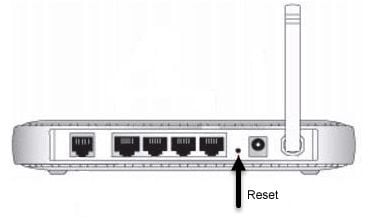
修正2:Exodusアドオンを更新します
Kodiは定期的に更新されるため、ExodusやExodus Reduxなどのアドオンを最新の状態に保つことも, 古いバージョンのためにExodus Redux no streamの問題が発生している場合は、次の手順に従って修正できます。
- まず、Kodiを起動し、サイドバーからメインメニューに移動します。 提供されたオプションから、”アドオン”を選択するだけです。
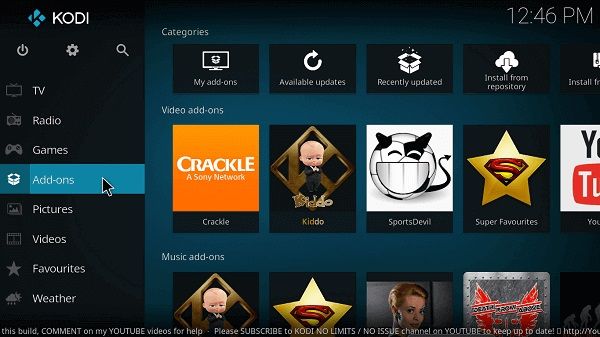
- これにより、Kodiで使用できるさまざまなアドオンのカテゴリが表示されます。 ここでは、”ビデオアドオン”オプションを選択して続行できます。,
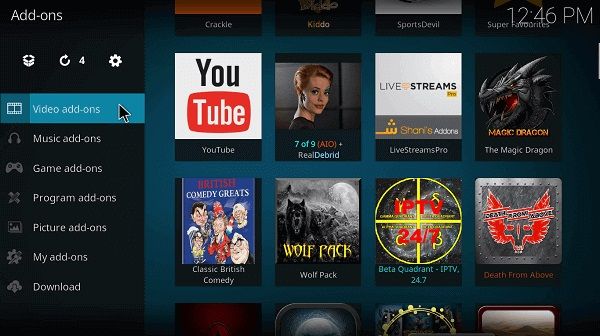
- インストールされているビデオアドオンのリストから、ExodusまたはExodus Reduxを選択し、右クリックして、その”情報”セクションに移動します。
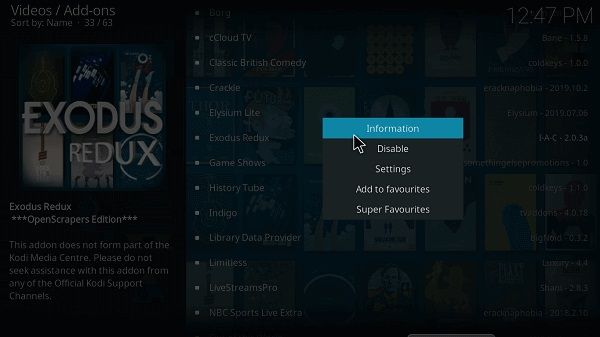
- ここでは、アドオンの現在のパッチバージョンを表示し、”更新”ボタンをクリックして利用可能なアップグレードをダウンロードできます。
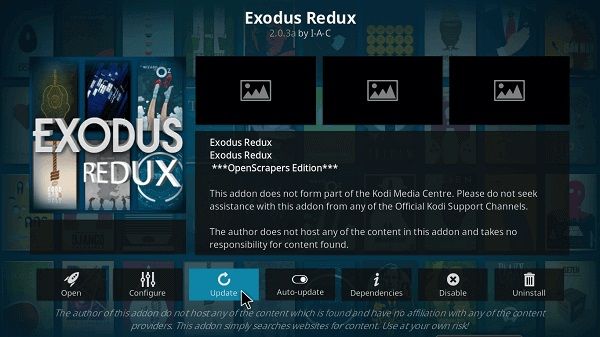
アドオンを更新してもKodi no streams available Exodusの問題が修正されない場合は、再インストールも試みることができます。,
修正3:クリアExodusキャッシュとその他のデータ
Kodi Exodus no stream availableエラーを取得するためのもう一つの顕著な理由は、アドオンのコンテンツの蓄積です。 これにより、Exodusがビデオをロードするための不要な遅延が発生し、Kodi no streamエラーが発生します。 ExodusまたはExodus Reduxから不要なキャッシュおよびプロバイダーコンテンツを削除するには、次の手順に従います。
- まず、KodiでExodusを起動するだけで、アドオン>ビデオアドオンセクション。 さて、Exodusオプションを開き、その”ツール”機能を参照してください。,
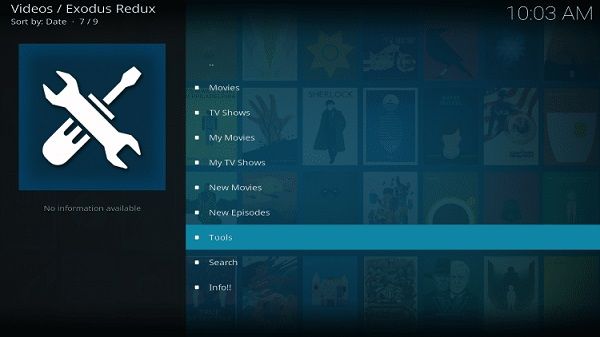
- Exodusのツールオプションがロードされたら、下にスクロールしてプロバイダをクリアする機能を選択します。
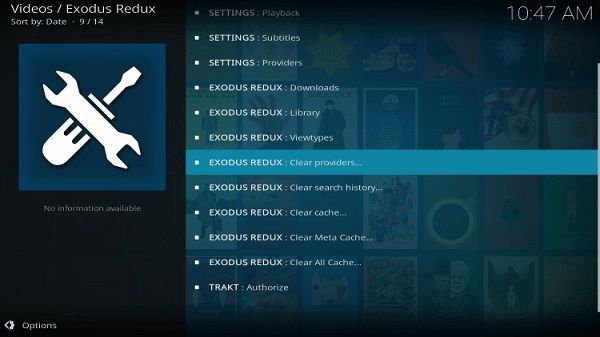
- 同様に、アドオンのキャッシュデータをクリアする別のオプションも見つけることができます。

- Exodusキャッシュまたはプロバイダデータをクリアするオプションを選択すると、画面にプロンプトが表示されます。 単にそれに同意し、あなたの出エジプト記データがクリアされるのを待ちます。,

修正4:プロバイダのタイムアウトオプションを調整します
ロードしようとしているビデオが大きく、不安定なネットワーク ビデオの読み込みに多くの時間がかかる場合、ツールは自動的にタイムアウトを実行します。 ありがたいことに、タイムアウトによって引き起こされるKodi no stream availableエラーは、次の方法で簡単に修正できます。
- Kodiのストリームの問題を診断するには、アドオンに移動します>ビデオアドオンを開き、その上でExodusアプリを開きます。,
- 画面に出エジプト記のさまざまなオプションが表示されたら、”設定:一般”フィールドを参照して選択します。
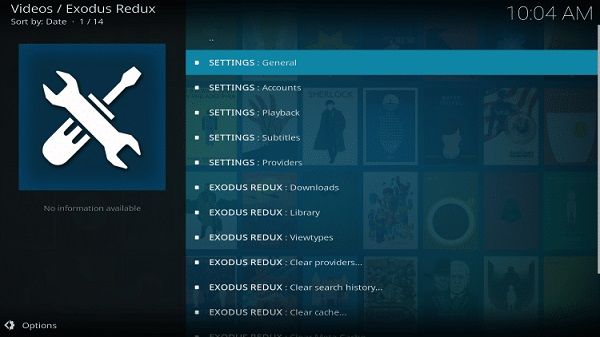
- 一般設定では、”プロバイダータイムアウト”のオプションを表示できます。 ちょうどそれを選択し、適切にマークします。 任意のプロバイダーに対して最大60秒のタイムアウトを設定できます。
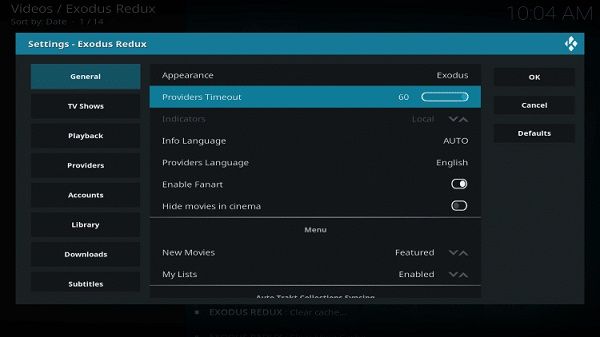
- ここから出エジプト記のタイムアウト期間を延長した後、変更が保存されるように”Ok”ボタンをクリックします。,
修正5:Kodiで信頼できるVPNを使用する
ご存知のように、ExodusとExodus Reduxはサードパーティ製のアプリケーションであり、Kodiによって承認されていません。 また、これらの追加、削除ましょうストリームトンのコンテンツを無料でないと認定。 そのため、もとKodiまたはネットワークプロバイダが阻止します。
これにより、Exodus no streamの発生を回避するために、信頼性の高いVPNの使用を検討することができます。 Kodiの作り付けのストアで見つけることができるいくつかのVPNアプリがあります。, これらの信頼性の高いVpnの中には、IPVanish、Express VPN、Nord VPNなどがあります。 Kodi用のこれらのVPNアドオンのいずれかの支援を受け、場所を変更して、コンテンツにもう一度アクセスしてみることができます。
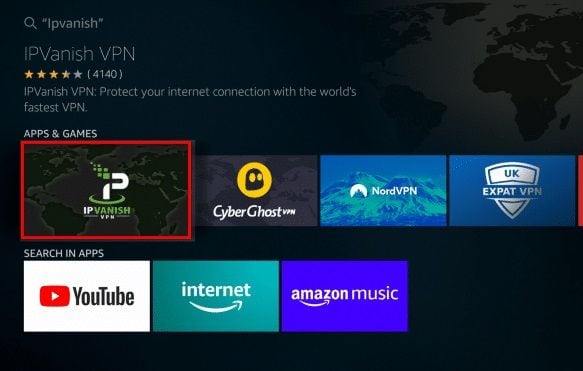
パート3:Exodusで再生できないビデオを修正する方法は?
時には、ビデオコンテンツに問題があると、Kodi no stream availableエラーが発生することもあります。 この場合、ストリーミング用にビデオを修復するには、次の解決策を検討してください。,
修正1:ビデオ再生品質を調整します
述べたように、システムによってロードできない重いビデオのために、Exodus no stream問題が発生することがあります。 この場合、適切なビデオ再生品質の変更を検討することができます。 Kodi設定に移動するだけです>再生設定データ使用オプションの下で適切なビデオ品質を設定します。 自動機能のほかに、低、中、または高のオプションとしてマークし、それぞれのビデオ品質を設定できます。,
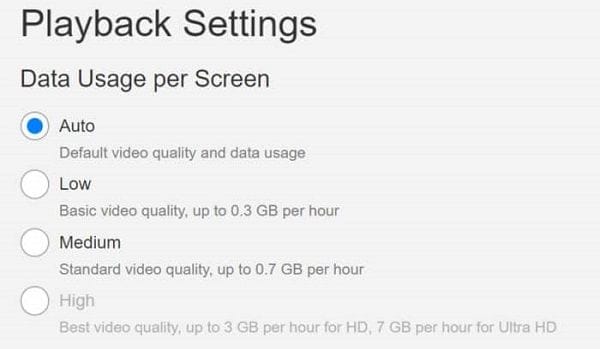
修正2:破損または破損したビデオを修復
最後に、Kodi no stream available問題を取得する理由の一つは、破損または破損したビデオのロード この問題を解決するには、Wondershare Repairit Video Repairなどの信頼性の高いビデオ修復アプリケーションを使用することをお勧めします。 ユーザーフレンドリーなDIY Windows/Macアプリケーションで、ビデオに関連するあらゆる種類の問題を修正できます。 たとえば、オーディオとビデオの同期エラー、フレームの欠落、ヘッダーの破損、および多数の再生の問題を修正するために使用できます。,
でインストールでき、これらを簡単に固定動画のWondershare Repairitます。
ステップ1:破損したビデオをロードします
まず、WindowsまたはMacでWondershare Repairitを起動し、破損したビデオをインターフェイスにロードします。 追加ボタンをクリックすると、ブラウザウィンドウが開き、複数の動画を簡単に選択できます。,

ステップ2:ビデオ修復プロセスを開始します
ビデオが追加されたら、インターフェイスで詳細を確認し、ここからも何かを追加/削 その後、”修復”ボタンをクリックしてプロセスを開始することができます。

ステップ3:修復されたビデオをプレビューして保存します。
プロセスを開始すると、Wondershareビデオ修復がビデオを修正するのに時間がかかることがあります。 しかし、インターフェイスはあなたが画面上のインジケータからその進捗状況を知らせます。, その後、修復したビデオをネイティブインターフェイスでプレビューし、安全な場所に保存することができます。

ステップ4:高度な修復を実行します(オプション)
標準修復プロセスが要件を満たすことができない場合は、ビデオの詳細に隣接する”高度な修復”オプションをクリックすることができます。 これは、最初に参照として考慮できるサンプルビデオをロードするように求められます。 サンプルビデオは、破損したビデオと同じ形式で、同じデバイスで撮影する必要がありますのでご注意ください。,

高度な修復は洗練されたプロセスを実行するため、完了するまでに時間がかかります(ただし、より良い結果も得られます)。 最後に、結果をプレビューして、ビデオを安全な場所に保存することもできます。

パート4:Kodi Exodusが機能しない問題を防ぐ方法は?,
これで、KodiでExodus no stream availableの問題を修正できるようになりました。 ただし、将来的に同様の問題に遭遇したくない場合は、次の提案を検討することができます。
- 主に、Exodus Reduxは時代遅れのアドオンのためにストリームの問題が発生しません。 これを解決するには、プラグイ
- 時には、ユーザーが自分のKodiにExodusを正しくインストールできないことがあります。 それは承認されたアドオンではないので、あなたはKodi設定に行き、サードパーティ製のソースからのアドオンのインストールを有効にする必要があります。,
- Kodiが遅れている場合、またはネットワーク接続が不安定な場合は、大型およびultra HDビデオをロードしないようにしてください。
- Exodusのビデオの読み込みに影響する可能性があるため、システム上のファームウェアまたはその他のアンチウイルスツールをオフにすることを検討
- Exodusをしばらく使用している場合は、その一般的な設定に移動し、キャッシュとプロバイダのデータを削除します。 これにより、処理が固定され、Kodi no stream available問題も回避されます。li>
あああああああああああ!!!!!!!!!!!, このシンプルで効果的なガイドに従った後、あなたは確かにExodus no stream available問題を修正することができるでしょう。 あなたが見ることができるように、Kodi Exodus no stream available問題に遭遇するいくつかの理由があるかもしれません。 したがって、私はこの脱出の問題を解決するためのすべての可能な解決策を列挙しました。 それに加えて、Wondershare Repairitのような専用のツールを使用して、システムに簡単にロードできないあらゆる種類の破損したビデオを修正することもできます。
メディアファイルの問題を解決する
回復する&写真を修復する
- 画像の回復とは何ですか?
- SDカードの写真が失われますか?
- Snapchatの写真を回復します。
- トップ5無料の写真の回復ソフトウェア。
- ごみ箱から写真を復元します。
回復&修復ビデオ
- SDカードのビデオを回復します。
- MOV/M4V/MP4ビデオを修復します。
- MKVビデオを修復します。
- ビデオの黒い画面を解決します。
- 復元されたビデオを修復します。,
リカバリ&オーディオを修復
- サウンドなしでビデオを修復します。
- オーディオ同期の問題を修正しました。
- MP4サウンドがありませんか?
- 破損したWAVファイルを修復します。
- 破損したビデオ修復ガイド。
回復&修理カメラ
- キヤノンカメラを回復します。
- Macでビデオを修復します。
- GoProビデオを修復します。
- 削除されたiMovieファイルを回復します。
- 削除された写真を回復します。
Leave a Reply